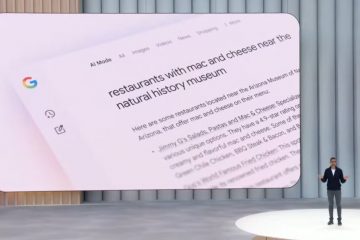Il download di modelli per Source Filmmaker ti aiuta a creare scene più velocemente e a lavorare con risorse di qualità superiore. La maggior parte dei creatori utilizza Steam Workshop perché gestisce i download automaticamente. L’installazione manuale è ancora importante quando lavori con modelli esterni a Steam o hai bisogno di un controllo più rigoroso delle cartelle.
Questa guida mostra il flusso di lavoro completo, dall’iscrizione su Steam alla correzione delle texture mancanti e all’individuazione dei file su Windows.
Ma prima di passare direttamente ai passaggi seguenti, assicurati che Source Filmmaker sia aggiunto alla tua libreria di Steam e di avere spazio su disco sufficiente sul tuo PC Windows. Windows 10 e Windows 11 archiviano i file SFM nelle stesse posizioni, ma alcuni utenti mantengono più librerie Steam, il che influisce su dove vengono scaricati i file Workshop.
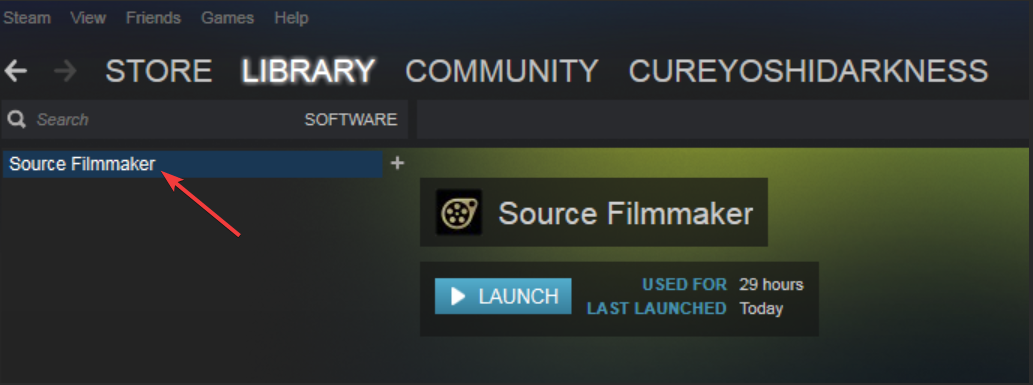
1) Scarica i modelli dallo Steam Workshop
Apri Steam, seleziona Libreria e passa a Software. Successivamente, scegli Source Filmmaker, quindi apri la scheda Workshop. Questa pagina elenca tutti i modelli, le mappe e gli oggetti di scena compatibili con SFM.
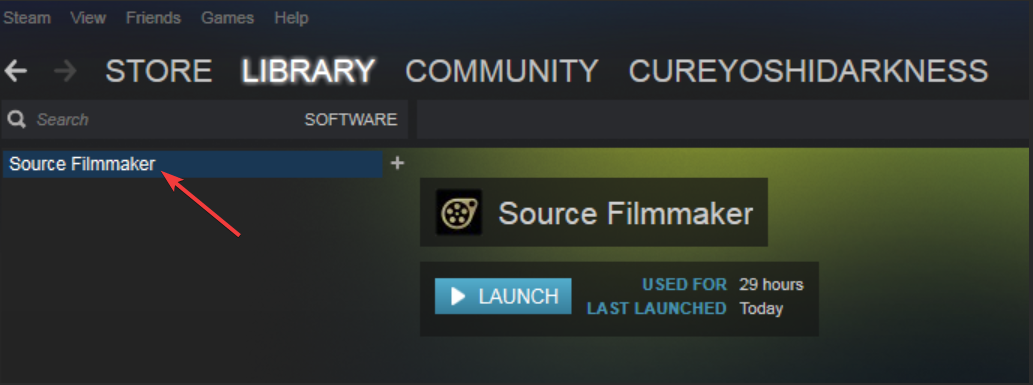
Ora apri la pagina di un modello e fai clic su Iscriviti. Mantieni Steam in esecuzione mentre scarica il modello nella directory SFM. Tieni presente che la sincronizzazione richiede in genere alcuni secondi, ma i pacchetti di grandi dimensioni richiedono più tempo.
Infine, avvia SFM, apri il browser modello e digita il nome del modello nella barra di ricerca. Se Steam ha terminato la sincronizzazione, il modello si carica immediatamente.
2) Installa manualmente i modelli SFM (fonti non Steam)
Puoi anche scaricare i modelli da fonti esterne. I creatori esterni spesso impacchettano i modelli come archivi ZIP o RAR. All’interno troverai cartelle di modelli, materiali e talvolta particelle.
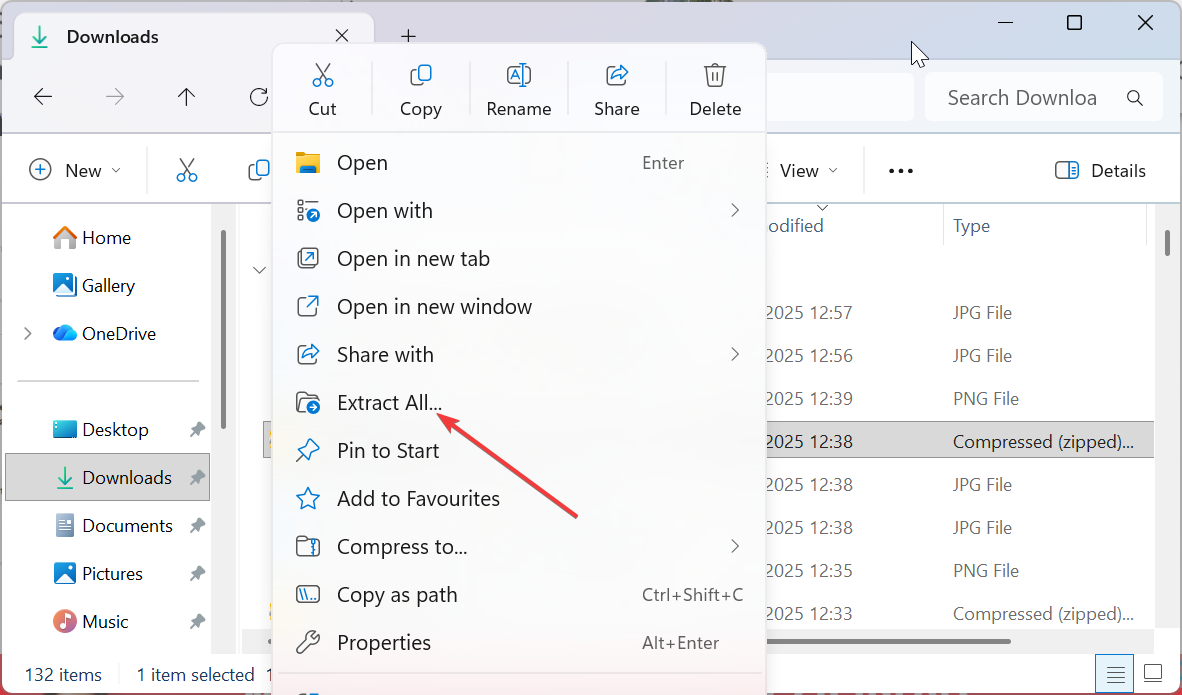
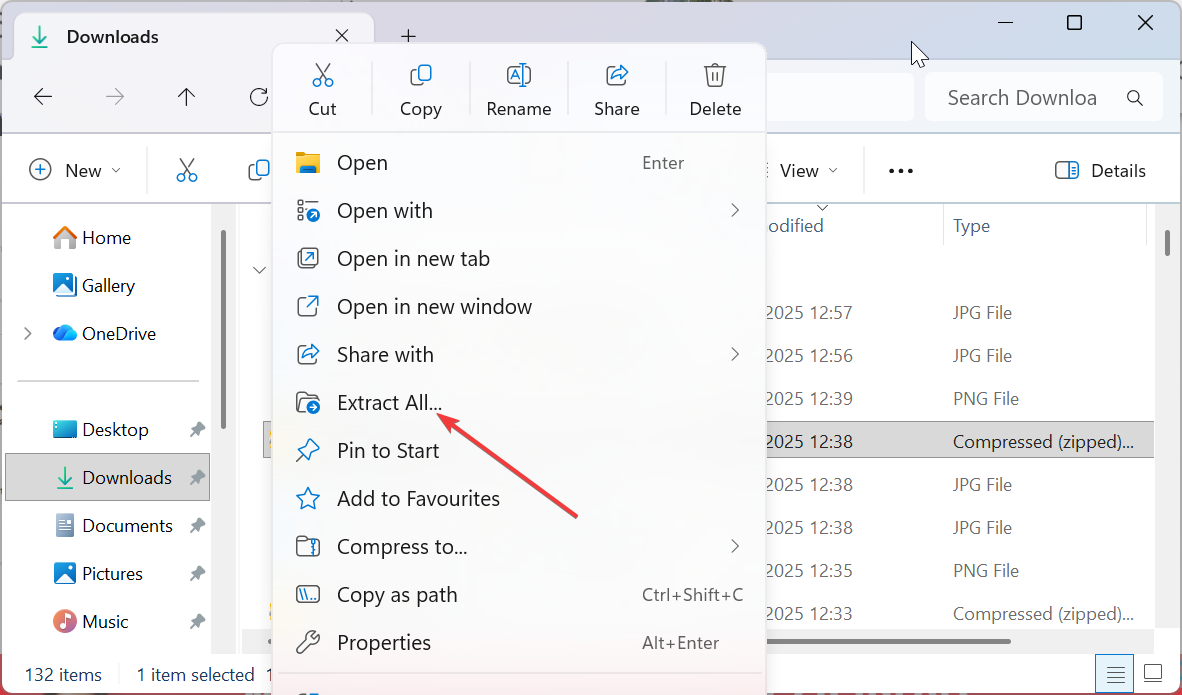
Fai clic con il pulsante destro del mouse sul file scaricato, seleziona Estrai tutto > Estrai per estrarli sul desktop in modo da poter confermare la struttura delle cartelle. Ora copia i file nella directory SFM corretta utilizzando il percorso seguente:
C:\Programmi (x86)\Steam\steamapps\common\SourceFilmmaker\game\usermod\
Inserisci ciascuna cartella in usermod senza rinominare nulla. Ciò garantisce che SFM legga i percorsi corretti.
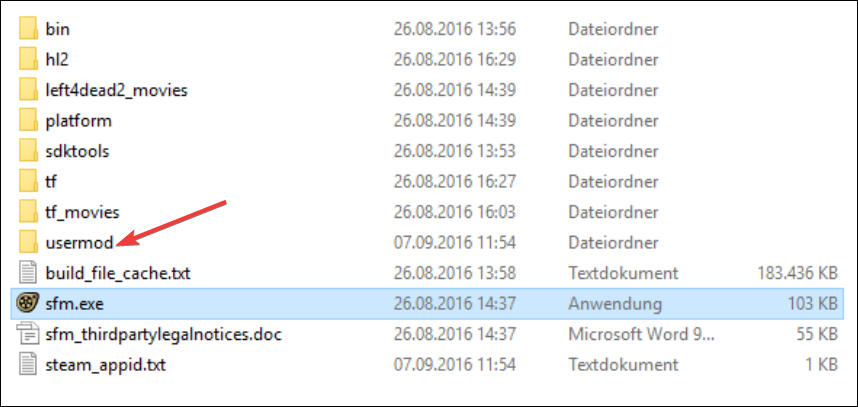
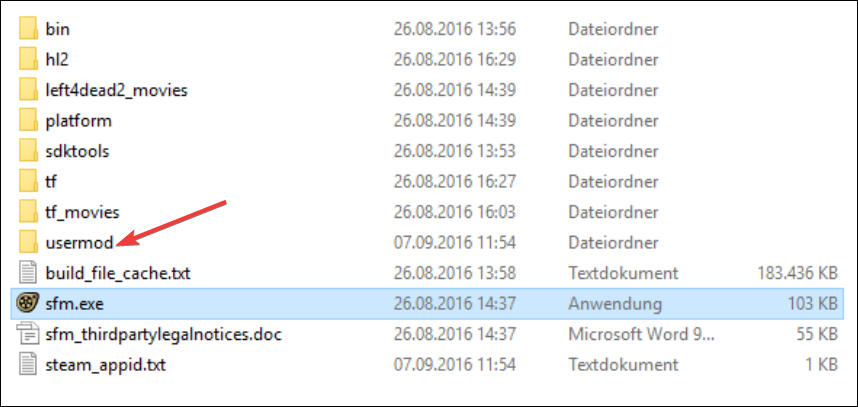
Tuttavia, se il modello non viene caricato, apri il file usermod/gameinfo.txt e aggiungi la tua cartella personalizzata come percorso di ricerca aggiuntivo. Quindi, salva il file e riavvia SFM.
3) Trova i modelli SFM scaricati sul tuo PC
Steam memorizza i download di Workshop nella cartella della Libreria di Steam in:
steamapps\workshop\content\1840\
Questo è utile quando devi confermare i download o spostare risorse tra progetti.
4) Gestisci e organizza i tuoi modelli SFM
Le cartelle organizzate ti aiutano a lavorare più velocemente. Utilizza directory basate su progetti ed evita caratteri speciali nei nomi delle cartelle. L’archiviazione SSD accelera anche il caricamento di scene di grandi dimensioni.
5) Correggi texture mancanti o modelli invisibili
Verifica che i materiali siano inclusi: le texture rotte appaiono come quadrati viola e neri. Conferma che il download includa file.vmt e.vtf. Se mancano, SFM non può applicare i materiali del modello. Correggi i modelli invisibili correggendo i nomi delle cartelle: i modelli invisibili o di errore si verificano quando le cartelle vengono denominate in modo errato. Assicurati che le cartelle dei modelli e dei materiali corrispondano alla struttura originale del download. Ricostruisci le liste di spawn se i modelli non vengono visualizzati: alcuni creatori includono liste di spawn. Se non riescono a caricarsi, rimuovi il vecchio file spawnlist, riavvia SFM e lascialo ricostruire automaticamente. Correggi i modelli di Workshop che non vengono visualizzati in SFM: riavvia Steam e SFM per forzare un aggiornamento. Verifica che il modello esista nella directory Workshop prima di riavviare.
Suggerimenti per scaricare senza problemi i modelli SFM
Riavvia SFM dopo ogni nuovo abbonamento al Workshop. Verifica i file SFM all’interno di Steam se i modelli continuano a non caricarsi. Mantieni tutte le risorse SFM sulla stessa unità per evitare conflitti di percorso. Svuota la cache di Workshop quando i download si bloccano. Utilizza la cartella usermod per le risorse del progetto personale.
Domande frequenti
Perché il modello a cui sono iscritto non viene visualizzato in SFM? Steam potrebbe ancora sincronizzare i file. Riavvia Steam, quindi SFM e conferma che il modello esiste nella cartella Workshop.
Dove Steam memorizza i download di SFM Workshop? I file vengono visualizzati nella cartella Workshop collegata all’ID app 1840. Qui è dove Steam conserva tutte le risorse SFM.
Posso utilizzare i modelli SFM al di fuori di Source Filmmaker? Puoi esportarli, ma ogni strumento ha i propri requisiti. Controlla sempre la licenza prima di riutilizzare le risorse.
Devo riavviare SFM dopo l’abbonamento? Sì. SFM carica i modelli all’avvio, quindi i nuovi contenuti del Workshop non verranno visualizzati finché non lo riavvierai.
Riepilogo
Apri Steam e visita il Workshop SFM. Iscriviti ai modelli per scaricarli automaticamente. Installa manualmente i modelli esterni nella cartella usermod. Correggi le texture mancanti controllando i materiali e i nomi delle cartelle. Verifica i percorsi del Workshop se il tuo modello non viene visualizzato.
Conclusione
I download di Steam Workshop ti offrono il modo più veloce per aggiungere nuovi modelli a Source Filmmaker. L’installazione manuale è utile quando lavori con modelli esterni a Steam o hai bisogno di una configurazione di directory personalizzata.
Una volta compreso come funzionano download, cartelle e materiali, puoi installare e organizzare le risorse in tutta sicurezza su qualsiasi sistema Windows.